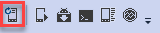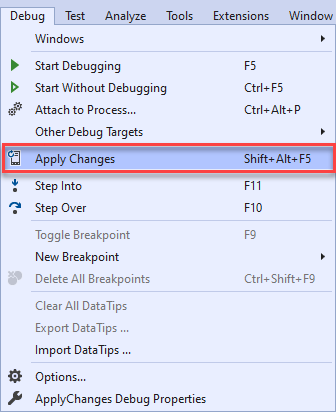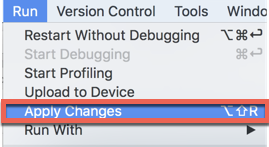Заметка
Доступ к этой странице требует авторизации. Вы можете попробовать войти в систему или изменить каталог.
Доступ к этой странице требует авторизации. Вы можете попробовать сменить директорию.
Функция "Применить изменения" позволяет отправлять изменения, внесенные в ресурсы, в работающее приложение без его перезапуска. Это помогает контролировать, какая часть приложения перезапускается, когда требуется развернуть и протестировать небольшие добавочные изменения с сохранением текущего состояния устройства или эмулятора.
Функция "Применить изменения" использует возможности реализации виртуальной машины Java Android, которая поддерживается на устройствах или эмуляторах под управлением Android 8.0 (API уровня 26) или более поздней версии.
Требования
Ниже представлены требования к использованию функции "Применить изменения".
- Visual Studio. В Windows выполните обновление до Visual Studio 2019 версии 16.5 или более поздней. В macOS выполните обновление до Visual Studio 2019 для Mac версии 8.5 или более поздней.
- Xamarin.Android. Вместе с Visual Studio нужно установить Xamarin.Android 10.2 или более поздней версии (Xamarin.Android автоматически устанавливается в составе рабочей нагрузки Разработка мобильных приложений на .NET в ОС Windows или в составе установщика Visual Studio для Mac).
- Пакет SDK для Android. Необходимо установить пакет SDK для Android (API 28) или более поздней версии с помощью Диспетчера SDK Android.
- Целевое устройство или эмулятор. Устройство или эмулятор должны работать под управлением Android 8.0 (API уровня 26) или более поздней версии.
Начать
Чтобы приступить к работе с функцией "Применить изменения", необходимо убедиться, что устройство или эмулятор работают под управлением Android 8.0 (API уровня 26) или более поздней версии. Затем запустите приложение Android с отладкой или без нее.
После этого команду "Применить изменения" можно использовать следующими способами:
Значок на панели инструментов. Можно щелкнуть значок "Применить изменения" на панели инструментов, чтобы применить изменения к целевому устройству или эмулятору.
Сочетание клавиш. Для применения изменений к целевому устройству или эмулятору можно использовать сочетание клавиш SHIFT + ALT + F5.
Меню "Отладка". Вы можете использовать пункт меню "Применить изменения отладки > " для применения изменений к целевому устройству или эмулятору.
Ограничения
Для применения следующих изменений требуется перезапуск приложения:
- изменение кода C#;
- добавление или удаление ресурса;
- изменение файла AndroidManifest.xml;
- изменение собственных библиотек (файлы SO).